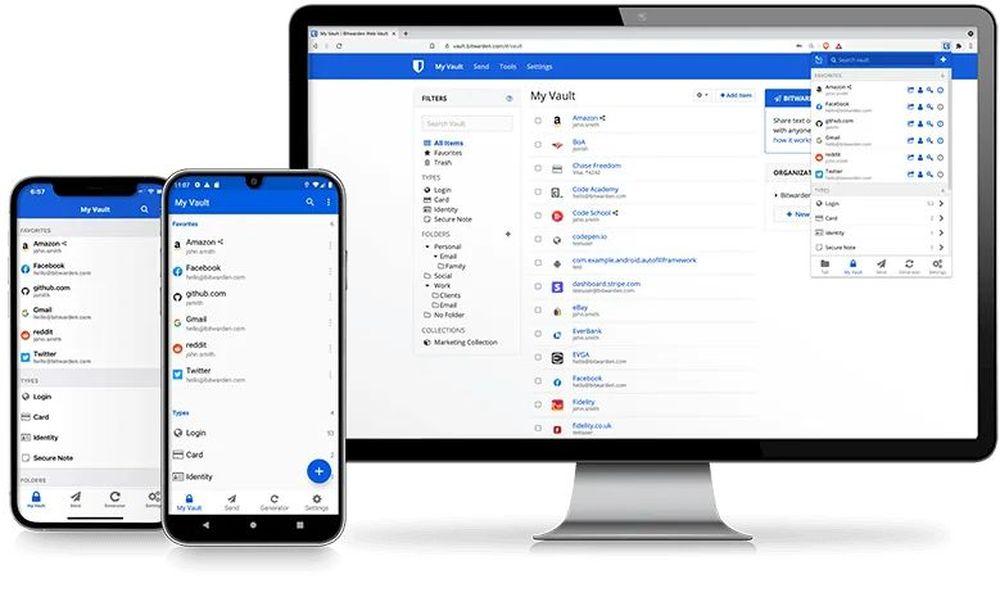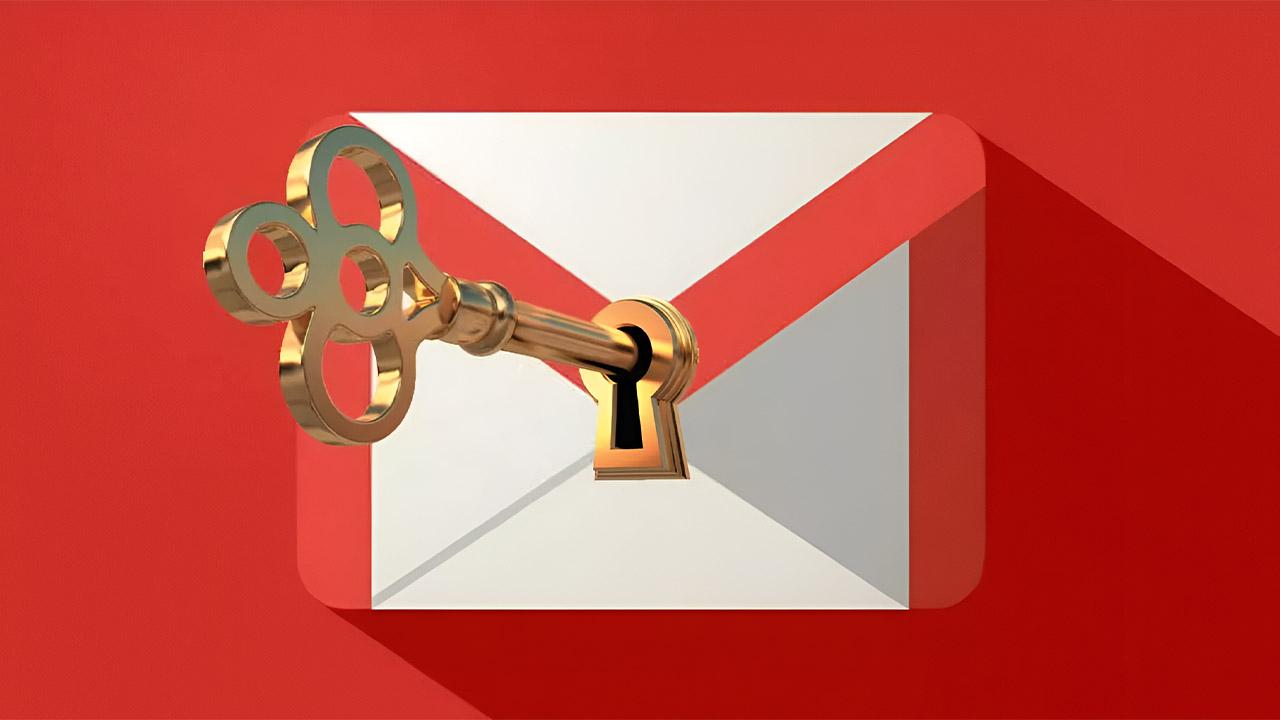Muchos de los sitios o servicios online que visitamos a diario requieren que nos registremos y tengamos nuestra propia cuenta de usuario. Esto hace que tengamos que recordar un montón de contraseñas distintas, ya que se recomienda no usar la misma contraseña para nuestras cuentas y que éstas sean lo más fuertes y seguras posibles. Lo cierto es que podemos hacer que nuestro navegador guarde las contraseñas, pero en el caso de que compartamos el ordenador con alguien, hace que puedan acceder a ellas con facilidad. Si usamos el servicio de correo electrónico de Google, lo cierto es que podemos evitar el uso de contraseña para acceder a nuestros mensajes. Así es como podemos entrar en Gmail sin contraseña.
No hay duda que el correo electrónico es uno de los servicios más personales que utilizamos hoy en día. Por eso es muy importante proteger el acceso a nuestra cuenta y evitar que cualquiera pueda acceder, robarnos información confidencial o incluso hacerse pasar por nosotros. Por suerte, Gmail nos permite acceder a nuestra bandeja de correo sin necesidad de usar nuestra contraseña y de forma totalmente segura. De esta manera, no tendremos que andar metiendo la clave de acceso a nuestra cuenta y por lo tanto, será mucho más difícil que nos la puedan robar.
Aunque no quieras renunciar a la seguridad o la privacidad que nos da una contraseña u ortos sistemas como la identificación en dos factores o dos pasos, hay algunas opciones que nos permiten acceder al correo electrónico sin usar la clave que tenemos registrada… Eso sí, debes tener en cuenta que esto implica tener otro dispositivo en el que tengamos previamente registrada nuestra cuenta de Google.
Cómo usar en Gmail sin contraseña
Para ello, lo único que tenemos que hacer es sincronizar nuestra cuenta de correo con el teléfono móvil. Por lo tanto, tendremos que usar nuestro smartphone para iniciar sesión en lugar de tener que indicar nuestra contraseña.
Para sincronizar nuestra cuenta de Gmail con el móvil tenemos que tener a mano nuestro ordenador y el teléfono móvil. A continuación, abrimos una ventana del navegador en el escritorio y accedemos a esta dirección. Lo primero que tenemos que hacer es iniciar sesión con nuestra dirección de correo de Google y contraseña y a continuación, entraremos a la configuración de la opción que nos permite usar nuestro móvil para iniciar sesión en Gmail sin usar la contraseña.
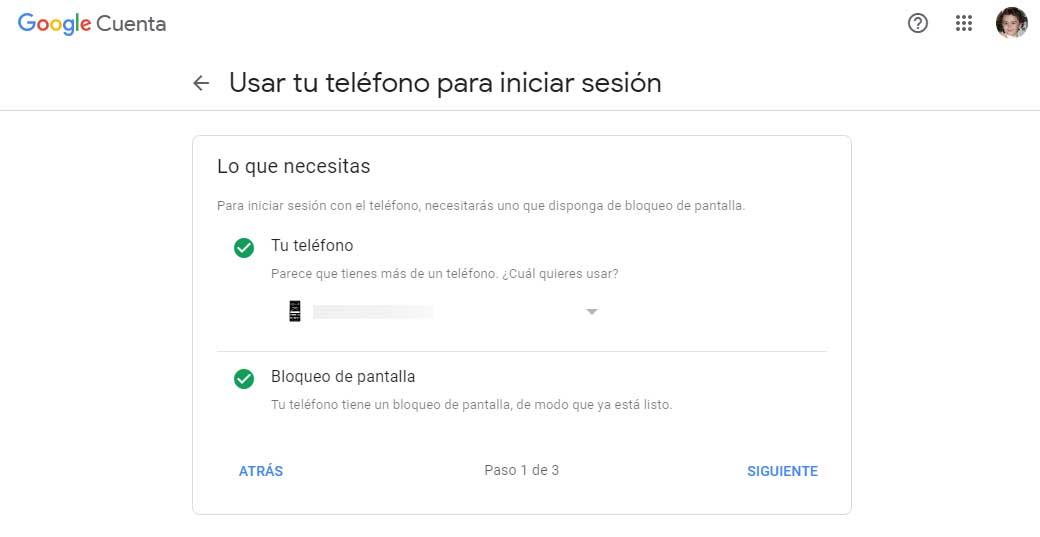
En esta página es donde tendremos que elegir el teléfono móvil que usaremos para el inicio de sesión en lugar de la contraseña. Como ves en la captura de pantalla anterior aparecerá el modelo del teléfono (marca y modelo) y previamente has debido iniciar sesión en él con tu cuenta de Gmail. Es importante saber que requiere que este teléfono disponga de algún sistema de bloqueo de pantalla activado como puede ser la huella dactilar (suele ser lo más habitual) pero también otra opción como el desbloqueo facial de pantalla o un código PIN o patrón de desbloqueo que nos permite acceder a los datos. Si no es así, tendremos que activarlo previamente.
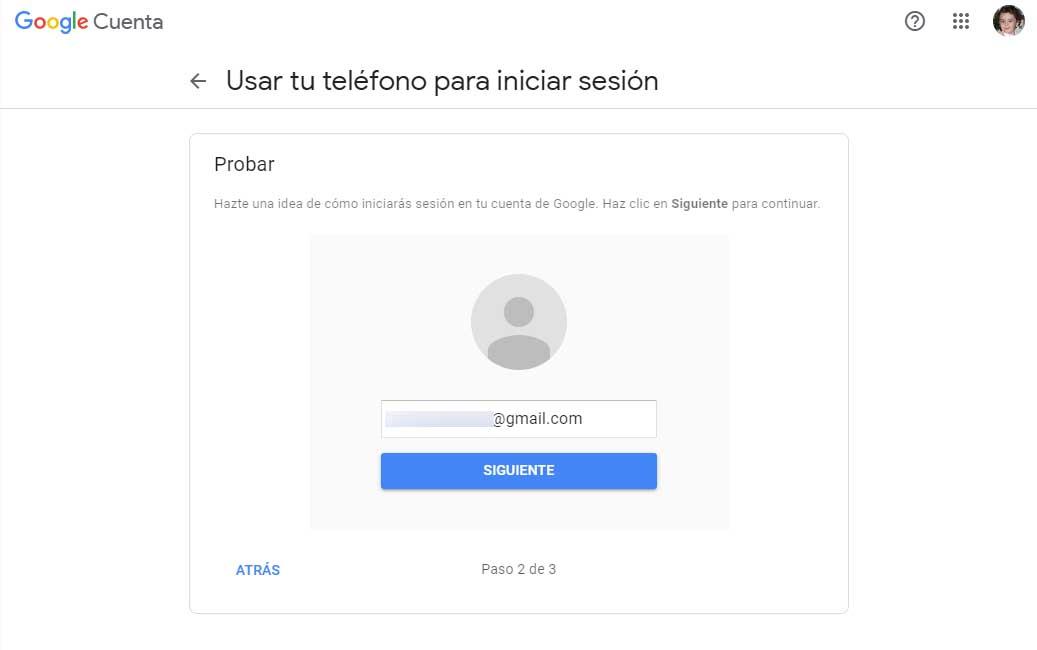
Una vez seleccionado, pulsamos en Siguiente y se nos mostrará una página en la que aparece cómo será el inicio de sesión en nuestra cuenta de Gmail sin contraseña. Debemos indicar nuestra dirección de correo, pulsar en Siguiente y a continuación tendremos que ir a nuestro móvil, desbloquearlo y pulsar en la opción Sí en el mensaje que nos aparece indicando si somos nosotros los que estamos intentando iniciar sesión desde un ordenador en nuestra cuenta de Google.
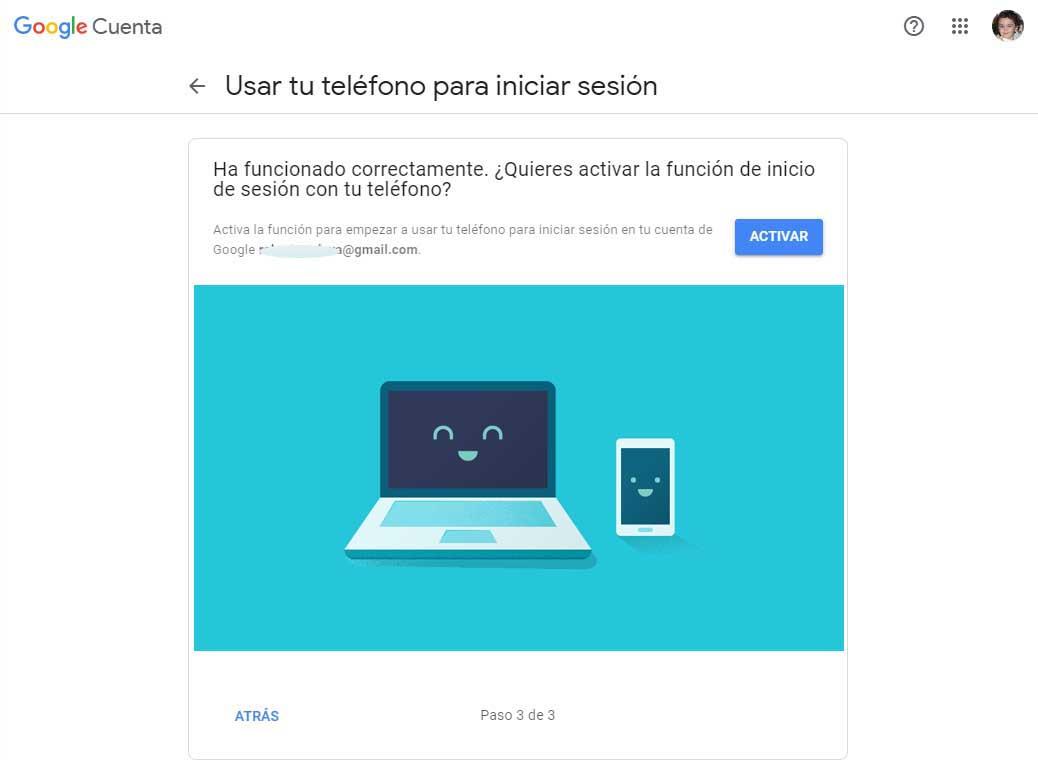
Si todo va bien, en el siguiente paso nos aparecerá el botón Activar con el que podemos comenzar a usar nuestro móvil para entrar en Gmail sin contraseña siempre que queramos, como vemos en la imagen.
Una vez que lo hayas configurado, basta con que vayas a Gmail en cualquier navegador e intentes acceder. Cuando vayas a entrar, te aparecerá una confirmación a través de una notificación en tu teléfono que tendrás que confirmar que eres tú. En la notificación verás el dispositivo o la IP desde la que se está intentando acceder al Gmail. Podrás confirmar o denegar.
Guía paso a paso
A modo de resumen, estos son los pasos que debemos seguir para conseguir acceder a Gmail sin contraseña usando el teléfono móvil como factor de autenticación:
- Vamos a la página google.com/security/signinoptions/phone-sign-in
- Iniciamos sesión con nuestra cuenta de Google
- Seleccionamos el teléfono y pulsamos en Siguiente
- Escribimos nuestra dirección de correo y pulsamos en Siguiente
- Desbloqueamos el móvil
- Pulsamos en Sí en el aviso de inicio de sesión desde el ordenador
- Pulsamos sobre el botón Activar para entrar a Gmail sin contraseña quede activada.
A partir de este momento, cada vez que intentemos iniciar sesión en nuestra cuenta de Gmail desde el ordenador, tendremos que desbloquear el móvil y aceptar el inicio de sesión seguro para poder acceder a nuestra cuenta de correo.
Qué tener en cuenta
Una vez que lo hemos hecho es posible que tengamos una serie de dudas sobre si merece la pena o no o si es totalmente seguro el método de verificación. En ese caso, respondemos algunas de las dudas o resolvemos algunos de los problemas más habituales cuando vamos a intentar acceder a Gmail sin contraseña o si quieres configurar esta función en tu teléfono móvil o en tu ordenador.
¿Es seguro?
Sí, es totalmente seguro iniciar sesión en Gmail sin contraseña si utilizamos el teléfono móvil como factor de identificación. En caso de que quieran robar nuestra cuenta en un ordenador puede que sea más o menos sencillo hackear una contraseña pero lo que será mucho más complicado es que accedan a tu teléfono si no te lo han robado.
Por otro lado, debes tener en cuenta que si tu teléfono está en tu poder tendrás la posibilidad de denegar el acceso. En cualquier caso, es completamente seguro cuando tienes en tu poder el móvil. Sin embargo, en caso de perderlo o que te lo roben, tendrás que cambiar rápidamente la configuración de tu cuenta Gmail, para que nadie pueda tener acceso a este. Lo suyo, para evitar esto, es que ponga una clave PIN fuerte a tu móvil para bloquear el acceso de terceros.
Posibles problemas
Quizás mientras realizas este proceso de configuración del teléfono te encuentres con algunos problemas. Uno de ellos podría ser que Google te pidiese más pasos a seguir para finalizar el proceso como por ejemplo, introducir un código numérico que se muestre en el ordenador en el móvil o al revés. Esto se debe a que si detecta algo diferente en tu forma de iniciar sesión, como por ejemplo tu ubicación, requiere que sigas pasos adicionales para confirmar que eres tú.
También podría suceder que el teléfono no aparezca en tu lista de configuración. En este caso debes asegurarte en primer lugar de tener un teléfono Android con la plataforma Servicios de Google Play actualizada y que este tenga activo un sistema de bloqueo de pantalla. Después de realizar estas comprobaciones abre la aplicación y sigue los siguientes pasos:
- Abre el apartado de Ajustes
- Pulsa en Cuentas
- Elige la opción: Añadir cuenta
- Toca en «Google»
Aquí debes seguir los pasos que aparecen en pantalla para iniciar sesión y vuelve a intentar la configuración del teléfono.
No deja activarlo
Hay otro aspecto que se debe tener en cuenta. Y es que, si eres de los usuarios que usan la verificación en dos pasos para su cuente de Google y acceder a Gmail, entonces no tendrás oportunidad de usar tu móvil para iniciar sesión cuando quieras. Cuando se intenta activar esta funcionalidad aparecerá el siguiente mensaje: «No puedes utilizar tu teléfono para iniciar sesión porque la verificación en dos pasos está activada«.
El motivo de esto es que estas dos opciones no son compatibles. Por lo tanto, no queda otra que elegir entre alguna de estas opciones. Si finalmente te decantas por el uso del teléfono para el inicio de sesión, entonces tendrás que desactivar la verificación de 2 pasos de tu cuenta de Gmail de primeras.
Cambiar la contraseña
Si lo que quieres es cambiar la contraseña de Gmail porque sospechas que alguien ha podido acceder a tu cuenta o robarla, puedes mejorar la seguridad o cambiar la contraseña de Gmail.
Si la has olvidado
- Ve a la página de inicio de Gmail
- Toca en el botón: ¿Has olvidado tu contraseña? en la parte inferior
- Nos llevará a la página de recuperación de la contraseña
Una vez aquí, verás que aparece un mensaje: Consulta tu (modelo de teléfono móvil asociado) y te indica: “Google ha enviado una notificación a tu XXX. Toca Sí en la notificación para continuar”. Ve a tu teléfono móvil y confirma que eres tú.
Si no, puedes tocar en el botón “Probar de otra manera”. Ahora Google nos pedirá que introduzcamos la última contraseña que recuerdes haber usado en esa cuenta de Google y tendrás que ir siguiendo los pasos para cambiarla si la has olvidado.
Cambiarla desde ajustes
Si quieres cambiarla desde los ajustes sin haberla olvidado, puedes hacerlo desde seguridad de tu cuenta. Accede a tu cuenta de Gmail o Google desde el navegador, abre “Configuración de la cuenta” y ve al apartado “Información de la cuenta”. Aquí verás tu foto, tu nombre, tu fecha de nacimiento, sexo, teléfono… Y contraseña.
Verás la contraseña y la última modificación realizada (la fecha) Toca sobre ella y escribe la contraseña actual. Una vez la tengas, escribe la nueva contraseña elegida dos veces.
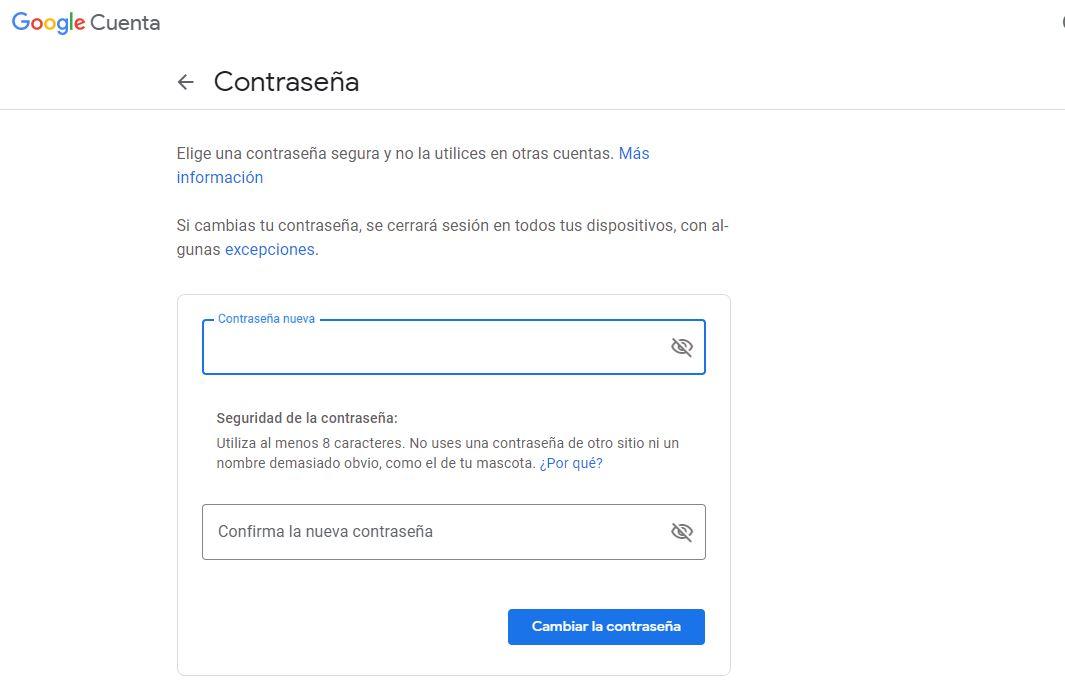
Con un correo de recuperación
Si tienes varias cuentas de Gmail, ya sea porque utilizas diferentes para el trabajo, de manera personal, etc., el hecho de fijar una cuenta de correo de recuperación de Google te puede servir de ayuda para iniciar sesión rápidamente.
Esto dependerá de si ya has iniciado sesión el correo de recuperación que sea Gmail, si detecta que ya está iniciada, entonces aparecerá el siguiente mensaje: «Hemos podido verificar que eres tú porque tienes la sesión iniciada en tu cuenta de correo de recuperación (xxxxx@gmail.com)«. Te permitirá cambiar la contraseña en ese momento al tocar sobre ‘Actualizar contraseña’ o ‘Continuar’, para acceder al correo.
Dar acceso a alguien a nuestra cuenta de Gmail
Si en un momento determinado necesitamos que alguien de confianza entre en nuestra cuenta de Gmail, también es posible darle acceso sin facilitarle nuestra contraseña ni que tenga que tener nuestro móvil en sus manos.
Y es que el servicio de correo de Google permite dar acceso a una persona a nuestra cuenta sin necesidad de darle la contraseña. Para ello, lo que tenemos que hacer es dar de alta una persona delegada asociada a nuestra dirección de correo. Esa persona, podrá entrar en nuestra cuenta para leer mensajes, responder, gestionar nuestros contactos, etc. Eso sí, en ningún momento podrá cambiar nuestra contraseña, ni la configuración de la cuenta ni chatear con nuestros contactos. Para ello:
- Vamos a Gmail desde el navegador en el escritorio.
- Iniciamos sesión con nuestra cuenta.
- Entramos en la Configuración
- Seleccionamos la pestaña Cuentas e importación.
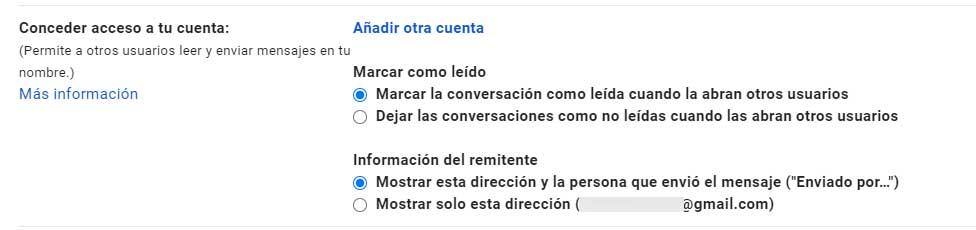
- Buscamos la opción Conceder acceso a tu cuenta.
- Pulsamos en Añadir otra cuenta.
Esto nos abrirá una nueva ventana en la que debemos indicar la cuenta de correo de la persona a la que queremos dar acceso a Gmail sin contraseña. Escribimos y pulsamos en Siguiente paso.
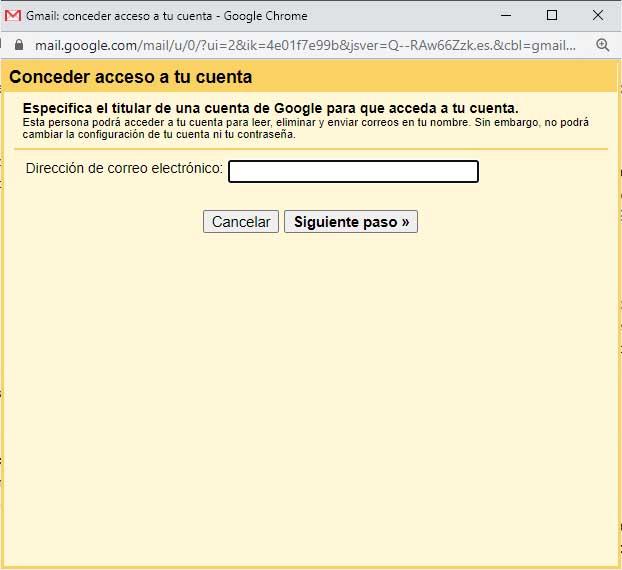
- Confirmamos que hemos indicado bien la dirección
- Pulsamos en Enviar correo electrónico para otorgar el acceso.
- Esa persona recibirá un mensaje en la dirección indicada con la invitación.
- Una vez que lo acepte, ve a Configuración
- Abre el apartado de Cuentas e importación
- Toca sobre la opción «Conceder acceso a tu cuenta»
Nos aparecerá la dirección de esa persona, que podrá acceder a nuestra cuenta de Gmail sin contraseña. Para evitar que esa persona ya no pueda acceder a nuestro correo, bastará con eliminarla de la configuración de la cuenta y listo.
Gmail sin contraseña en más dispositivos
Tal y como os comentábamos al comienzo del artículo, si tenemos sincronizado un dispositivo con nuestra cuenta de Gmail ya no hará falta que volvamos a introducir la contraseña en este. Nos hemos centrado en nuestro teléfono móvil, que seguramente será nuestra principal opción para acceder al correo electrónico de Google, incluso por delante del PC. Pero lo cierto es que todos los ordenadores donde hemos entrado a Gmail, así como otro tipo de dispositivos e incluso aplicaciones que hayamos vinculado, tendrán acceso a nuestro correo sin necesidad de introducir contraseña. Por supuesto, si así lo hemos indicado previamente.
A través de Gmail podemos acceder al menú de configuración (icono de engranaje), y en “Ver todos los ajustes” si entramos en Seguridad, que se encuentra en el panel de la izquierda, en el panel Tus dispositivos, seleccionamos “Gestionar todos los dispositivos”. Aquí podremos ver todos los dispositivos que acceden a nuestra cuenta, así como la fecha de la última sesión, la ubicación y otra serie de detalles. Gmail nos dará la opción de cerrar dicha sesión, y además nos avisa si hay mucho tiempo de inactividad.
Algunas de estas conexiones no tienen nada que ver con el correo y simplemente es una cuestión de vinculación de cuentas (Chromecast, Google Nest, videojuegos, aplicaciones de móviles, programas de Windows, etc). En cualquier caso, es interesante que veas todo lo que hay vinculado (te sorprenderá), porque además de ordenadores, tablets y móviles desde los que consultamos el correo de Gmail sin contraseña, también vamos a poder ver las videoconsolas que tengamos conectadas a nuestra cuenta de Gmail, desde donde además del correo podemos acceder a otras aplicaciones de Google como YouTube, o mandar capturas de pantalla, mensajes, fotos, etc a Gmail.
Por último añadir que es altamente recomendable que cierres sesión en aquellos dispositivos o servicios que no estés usando.
Entrar con el uso de un gestor de contraseñas
Otra opción a la que puedes recurrir es confiar en un gestor de contraseñas para que se ocupe de la protección de todos tus accesos, incluidos los de Gmail. De esa forma, una vez lo configures, no tendrás que volver a introducir la contraseña de Gmail manualmente. Esta es una ventaja importante en caso de disponer de multitud de cuentas y de servicios y de ser complicado que recuerdes todas las contraseñas.
Lo único que tendrás que hacer será, en la mayor parte de los casos, recordar una contraseña, la del acceso al gestor, y así con ella tendrás control sobre todo. Lo más importante es que estos gestores te proporcionan una experiencia muy segura y se ocupan de implementar niveles de defensa por encima de la media para que no tengas que preocuparte de la seguridad. En tu día a día con el uso de Gmail agradecerás no tener que introducir la contraseña manualmente, en especial si tienes varias cuentas de Gmail dedicadas a determinados aspectos de tu vida (trabajo, personal, etc).
Algunas de las recomendaciones que te damos como buenos gestores de contraseñas incluyen 1Password 8, Bitwarden o Password Safe and Manager, disponibles en mayor o menor medida tanto en dispositivos móviles como para ordenadores con Windows.